विषयसूची:
- आपूर्ति
- चरण 1: रेट्रोपी स्थापित करना
- चरण 2: पाई की स्थापना
- चरण 3: नियंत्रकों में प्लगिंग
- चरण 4: वाईफाई (या ईथरनेट) से कनेक्ट करना
- चरण 5: खेलों को जोड़ना
- चरण 6: आपका हो गया

वीडियो: अपने रास्पबेरी पाई का उपयोग करके गेम कंसोल बनाएं!: 6 कदम

2024 लेखक: John Day | [email protected]. अंतिम बार संशोधित: 2024-01-30 09:19


क्या आप महंगे पुराने कंसोल का भुगतान किए बिना रेट्रो गेम खेलना चाहते हैं? आप रास्पबेरी पाई के साथ बस यही कर सकते हैं। रास्पबेरी पाई एक "क्रेडिट कार्ड के आकार का कंप्यूटर" है जो कई अच्छी चीजों में सक्षम है। इनमें से कई अलग-अलग प्रकार हैं। पाई अमेज़ॅन जैसे अधिकांश ऑनलाइन खुदरा विक्रेताओं में आसानी से उपलब्ध है। इस प्रोजेक्ट में, आप सीखेंगे कि कैसे अपने रास्पबेरी पाई को रेट्रोपी का उपयोग करके एक पूर्ण-ऑन गेमिंग कंसोल एमुलेटर में बदलना है।
कठिनाई: आसान
समय: <1 घंटा (अधिक समय लग सकता है)
लागत: $65 - $110 (USD)
**अधिक खर्च हो सकता है**
आपूर्ति
1.) रास्पबेरी पाई (0, 1, 2, 3)
अनुशंसित पाई 3:
2.) एडेप्टर के साथ माइक्रो-एसडी कार्ड
Pi. के साथ शामिल
3.) वर्किंग लैपटॉप या पीसी
4.) मॉनिटर या टीवी
5.) यूएसबी गेमपैड
SNES नियंत्रक:
6.) यूएसबी
16 जीबी:
7.) कीबोर्ड (केवल अगर वाईफाई का उपयोग कर रहे हैं)
8.) ईथरनेट केबल (यदि लागू हो)
8.) कुछ खाली समय!
चरण 1: रेट्रोपी स्थापित करना
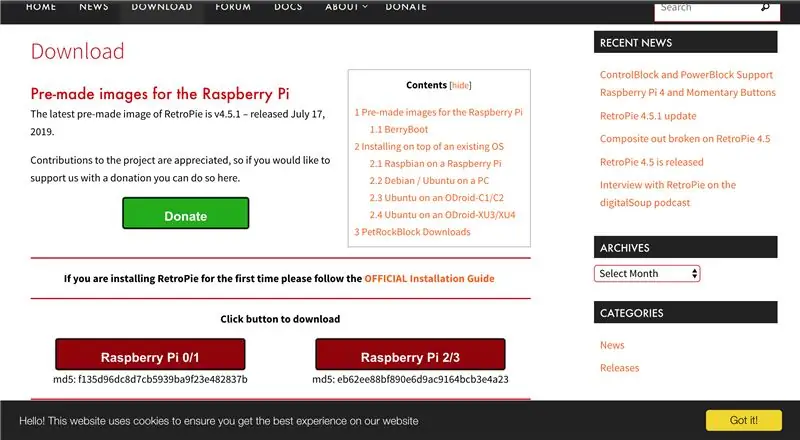
इस परियोजना के लिए हम जिस सॉफ्टवेयर का उपयोग करने जा रहे हैं वह रेट्रोपी है। रेट्रोपी एक बहुत ही सरल सॉफ्टवेयर है। RetroPie इंस्टॉल करने के लिए: RetroPie इंस्टॉल करने के लिए अपने लैपटॉप/पीसी पर https://retropie.org.uk/download/ पर जाएं। जब RetroPie ने इंस्टाल करना समाप्त कर लिया है तो आपको एक.zip फ़ाइल मिलेगी। इसे खोलने के लिए फ़ाइल को निकालें। अगला इस लिंक के साथ एचर स्थापित करें: https://etcher.download/। Etcher खोलें और अपनी फ़ाइल चुनें। अपना माइक्रोएसडी और अपना एडॉप्टर लें और दोनों को कनेक्ट करें। इसके बाद, इसे अपने लैपटॉप/पीसी में प्लग करें। अपने डिवाइस पर उस माइक्रोएसडी कार्ड का चयन करें और "फ्लैश!" पर क्लिक करें। एचर पर बटन। यह आपको अपने एसडी कार्ड को प्रारूपित करने के लिए कहेगा। उस पर ध्यान न दें और एडॉप्टर को बाहर निकालें और अपना माइक्रोएसडी कार्ड निकाल लें।
चरण 2: पाई की स्थापना

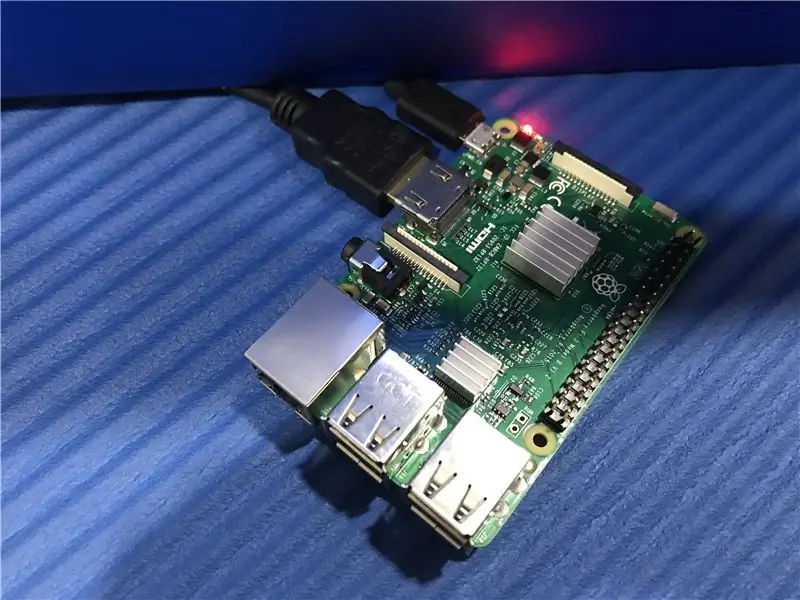
अगला, हम अपना पाई सेट करना चाहते हैं। अपना माइक्रोएसडी कार्ड लें और इसे अपने पाई में प्लग करें। अगला माइक्रोयूएसबी पावर एडॉप्टर और एचडीएमआई कॉर्ड को प्लग करें जो आपके मॉनिटर / टीवी पर आउटपुट करता है और उन्हें अपने पाई में प्लग करें। आपको अपने पाई पर एक लाल बत्ती दिखनी चाहिए और यह आपके टीवी/मॉनिटर पर बूट होना चाहिए। यदि आप सुनिश्चित नहीं हैं कि आपने रेट्रोपी को सही तरीके से स्थापित किया है। इसके अलावा, जांचें कि क्या आपने अपने पाई को सही तरीके से प्लग इन किया है।
नोट: आपका पाई फ़ाइल सिस्टम का आकार बदलना पूरी तरह से सामान्य है।
चरण 3: नियंत्रकों में प्लगिंग
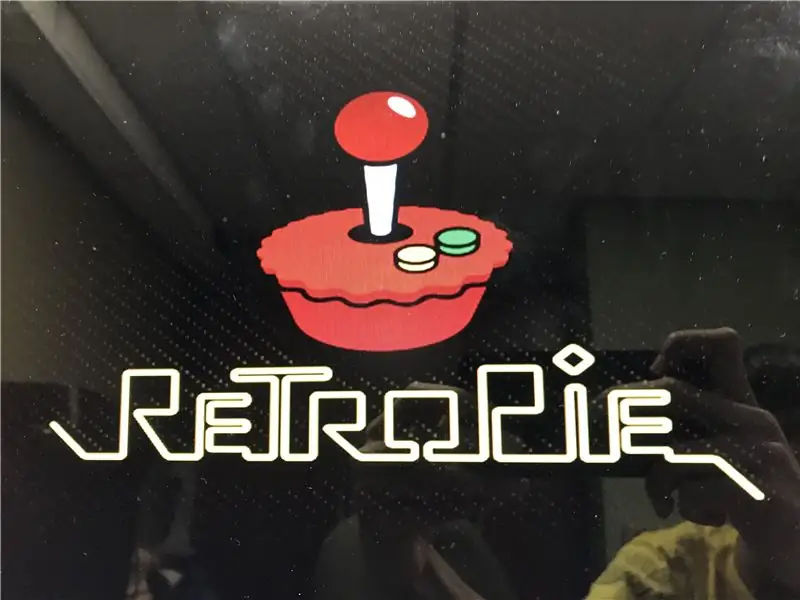
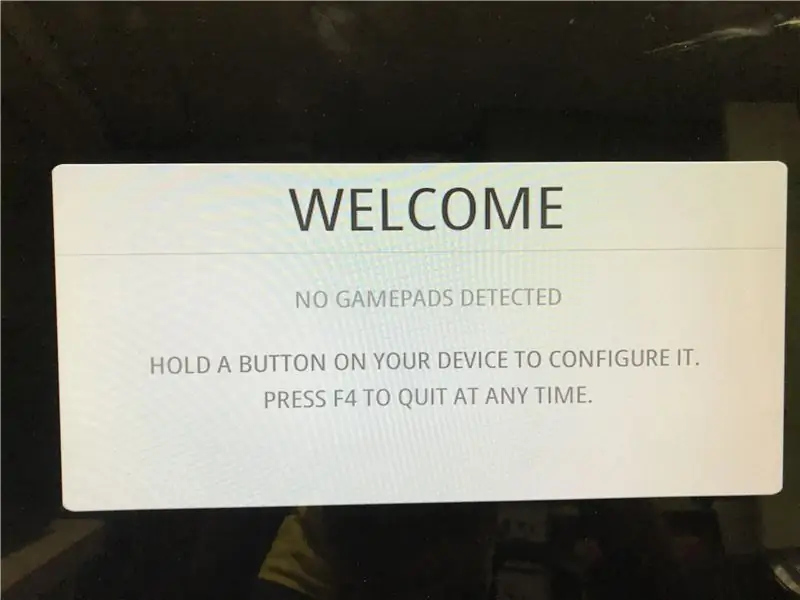
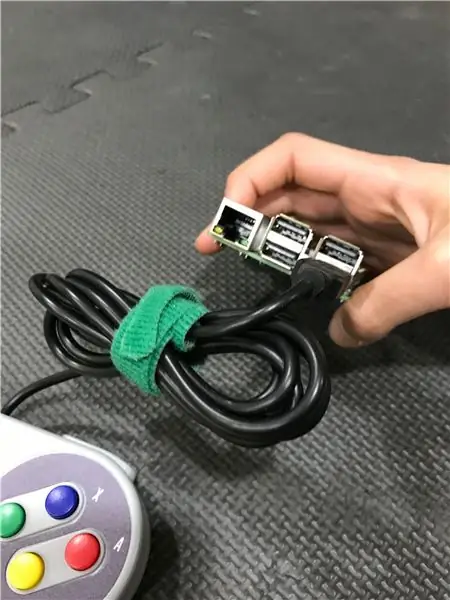

अगर आपने इसे इतना आगे कर दिया है, बधाई !! आप अपने पाई के साथ रेट्रो गेम खेलने की राह पर हैं। आपको अपने मॉनिटर/टीवी पर रेट्रोपी लोगो फ्लैश अप देखना चाहिए, इसका मतलब है कि आपने रेट्रोपी को सही तरीके से स्थापित किया है और आप जाने के लिए अच्छे हैं। एक बार जब पीआई बूट हो जाता है, तो आपको एक संदेश मिलना चाहिए जिसमें कहा गया है कि कोई गेमपैड नहीं मिला है। इसके बाद, आप नियंत्रक स्थापित करना चाहते हैं। अपने नियंत्रक को अपने पाई पर यूएसबी पोर्ट में प्लग करें। आप या तो एक पुराने नियंत्रक की नकल करने के लिए एक यूएसबी गेमपैड खरीद सकते हैं या आप डुअलशॉक 4 जैसे आधुनिक नियंत्रक का उपयोग कर सकते हैं। रेट्रोपी आपको अपने नियंत्रकों को कॉन्फ़िगर करने के लिए कहेगा और कृपया अपने गेमपैड पर बटन दबाकर ऐसा करें।
चरण 4: वाईफाई (या ईथरनेट) से कनेक्ट करना
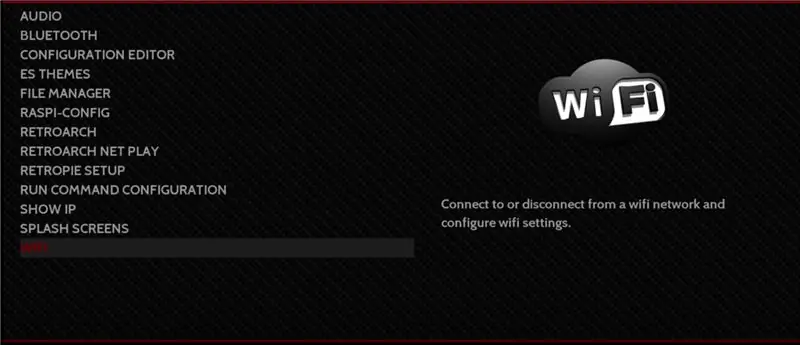
यदि ईथरनेट का उपयोग कर रहे हैं: अपने केबल को अपने रास्पबेरी पाई से कनेक्ट करें।
यदि वाईफाई का उपयोग कर रहे हैं: अपने कंट्रोलर पर अपना मेनू बटन दबाएं और वाईफाई पर नीचे स्क्रॉल करें। अपने कीबोर्ड को USB अडैप्टर से कनेक्ट करें और इसे अपने Pi में प्लग करें। इसके बाद, अपना वाईफाई विवरण दर्ज करें। इसके बाद, आप मेनू से बाहर निकल सकते हैं और अगले चरण पर जा सकते हैं।
यदि आपको अपने वाईफाई को कनेक्ट करने में समस्या हो रही है, तो मैं आपके पाई को रीबूट करने और फिर से प्रयास करने की सलाह दूंगा।
चरण 5: खेलों को जोड़ना
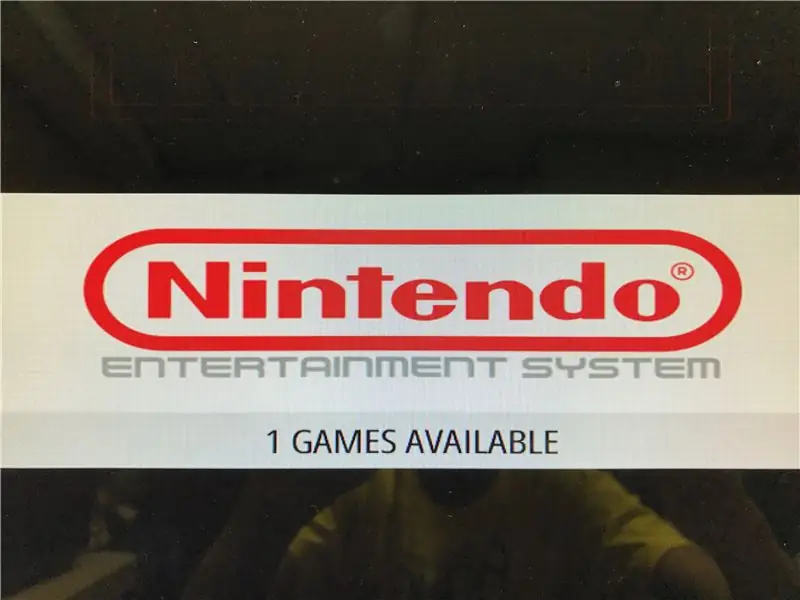
अब जब आपके पास एक काम करने वाला एमुलेटर है, तो मैं आपके रोम (एमुलेटर के लिए गेम) प्राप्त करने के लिए इन विश्वसनीय वेबसाइटों पर जाने की सलाह देता हूं:
गैमुलेटर गारोम्स
एक बार जब आप अपने गेम डाउनलोड कर लें, तो फाइल एक्सप्लोरर (मैक पर फाइंडर) खोलें। क्विक एक्सेस बार पर क्लिक करें और टाइप करें: \RETROPIE
यह आपको आपके इंटरनेट पर रास्पबेरी पाई से जोड़ेगा। "रोम्स" फ़ोल्डर खोलें। अपने डाउनलोड किए गए गेम को इस फ़ोल्डर में खींचें। अपने पाई पर वापस जाएं और स्टार्ट बटन पर क्लिक करें। इसके बाद, नीचे स्क्रॉल करके बाहर निकलें और Restart EmulationStation चुनें। एक बार ऐसा होने पर आपके सभी गेम आपके पाई पर होंगे, खेलने के लिए तैयार!
चरण 6: आपका हो गया


आशा है कि आप अपने एमुलेटर के साथ मज़े करेंगे। ऊपर की तस्वीर रेट्रोपी पर टेट्रिस खेलते हुए मेरी एक तस्वीर है। मैंने अपने पाई के लिए एक केस भी खरीदा है जो वैकल्पिक है:
www.amazon.com/Hikig-NES-Raspberry-Model-Models/dp/B075WWN1TN/ref=sr_1_7?keywords=raspberry+pi+nes+case&qid=1580073808&sr=8-7 (केस Pi 3B के लिए है और 2बी)
सिफारिश की:
DIY रास्पबेरी पाई जीरो हैंडहेल्ड गेम कंसोल: 6 चरण (चित्रों के साथ)

DIY रास्पबेरी पाई ज़ीरो हैंडहेल्ड गेम कंसोल: इस प्रोजेक्ट में मैं आपको दिखाऊंगा कि कैसे मैंने एक रास्पबेरी पाई ज़ीरो, एनआईएमएच बैटरी, एक होममेड ओवर-डिस्चार्ज प्रोटेक्शन सर्किट, एक रियरव्यू एलसीडी और एक ऑडियो amp का उपयोग एक हैंडहेल्ड गेम कंसोल बनाने के लिए किया जो कि खेल सकता है रेट्रो खेल। आएँ शुरू करें
रास्पबेरी पाई के साथ एलईडी ब्लिंक - रास्पबेरी पाई पर GPIO पिन का उपयोग कैसे करें: 4 कदम

रास्पबेरी पाई के साथ एलईडी ब्लिंक | रास्पबेरी पाई पर GPIO पिन का उपयोग कैसे करें: हाय दोस्तों इस निर्देश में हम सीखेंगे कि रास्पबेरी पाई के GPIO का उपयोग कैसे करें। अगर आपने कभी Arduino का इस्तेमाल किया है तो शायद आप जानते हैं कि हम LED स्विच आदि को इसके पिन से जोड़ सकते हैं और इसे इस तरह काम कर सकते हैं। एलईडी ब्लिंक करें या स्विच से इनपुट प्राप्त करें ताकि
Arduino UNO का उपयोग करके ड्रोन कैसे बनाएं - माइक्रोकंट्रोलर का उपयोग करके क्वाडकॉप्टर बनाएं: 8 कदम (चित्रों के साथ)

Arduino UNO का उपयोग करके ड्रोन कैसे बनाएं | माइक्रोकंट्रोलर का उपयोग करके क्वाडकॉप्टर बनाएं: परिचय मेरे यूट्यूब चैनल पर जाएंएक ड्रोन खरीदने के लिए एक बहुत महंगा गैजेट (उत्पाद) है। इस पोस्ट में मैं चर्चा करने जा रहा हूँ कि मैं इसे सस्ते में कैसे बना सकता हूँ ?? और आप इसे सस्ते दाम पर कैसे बना सकते हैं … वैसे भारत में सभी सामग्री (मोटर, ईएससी
रास्पबेरी पाई 3 बी में एचडीएमआई के बिना रास्पियन स्थापित करना - रास्पबेरी पाई 3बी के साथ शुरुआत करना - अपना रास्पबेरी पाई सेट करना 3: 6 कदम

रास्पबेरी पाई 3 बी में एचडीएमआई के बिना रास्पियन स्थापित करना | रास्पबेरी पाई 3बी के साथ शुरुआत करना | अपना रास्पबेरी पाई 3 सेट करना: जैसा कि आप में से कुछ लोग जानते हैं कि रास्पबेरी पाई कंप्यूटर काफी शानदार हैं और आप पूरे कंप्यूटर को सिर्फ एक छोटे बोर्ड पर प्राप्त कर सकते हैं। रास्पबेरी पाई 3 मॉडल बी में क्वाड-कोर 64-बिट एआरएम कोर्टेक्स ए 53 है। 1.2 गीगाहर्ट्ज़ पर क्लॉक किया गया। यह पाई 3 को लगभग 50
रास्पबेरी पाई और डायलॉगफ़्लो (Chromecast वैकल्पिक) का उपयोग करके अपने Google होम के लिए एक स्क्रीन प्राप्त करें: १३ कदम

रास्पबेरी पाई और डायलॉगफ्लो (क्रोमकास्ट वैकल्पिक) का उपयोग करके अपने Google होम के लिए एक स्क्रीन प्राप्त करें: जब से मैंने अपना Google होम खरीदा है, मैं वॉयस कमांड का उपयोग करके घर पर अपने उपकरणों को नियंत्रित करना चाहता हूं। यह हर तरह से कमाल का काम करता है, लेकिन मुझे इसके वीडियो फीचर के लिए बुरा लगा। हम Youtube और Netflix तभी देख सकते हैं जब हमारे पास Chromecast डिवाइस या T
